Como nossa empresa favorita com sede em Cupertino continua a mudar seu foco para serviços em vez de apenas dispositivos, nós, como consumidores, podemos colher os frutos. O Apple Arcade foi anunciado junto com o Apple TV + e o Apple Watch Series 5 no início de 2019, antes do lançamento oficial em setembro do ano passado.
Conteúdo
- Leitura Relacionada
-
Como configurar o modo multijogador local e para dois jogadores do Apple Arcade
- Emparelhe seus controladores
- Encontre o jogo certo
- Divirta-se!
-
Conclusão
- Postagens relacionadas:
Leitura Relacionada
- 10 problemas comuns com o Apple Arcade e como resolvê-los
- Experimente estes 5 jogos principais para obter a melhor experiência do Apple Arcade
- Use o tempo de tela com o Apple Arcade para gerenciar o tempo de jogo
- Como convidar amigos usando o Game Center no iOS 13 e iPadOS
- Apple pronta para revelar os serviços Arcade e AppleTV +
Novos jogos continuam a chegar ao serviço, mas e quando você recebe alguns amigos? Você pode realmente jogar multijogador local ou frente a frente em um modo de dois jogadores? Bem, a resposta é sim, e nós o ajudaremos a começar para que você possa se sentar na ponta da cadeira e batalhar com seus amigos.
Como configurar o modo multijogador local e para dois jogadores do Apple Arcade

Antes de realmente começar a jogar no modo multijogador local ou para dois jogadores, você precisará encontrar uma maneira para que todos possam jogar. Não é realista, especialmente se estiver jogando na Apple TV, para duas pessoas usarem o mesmo controlador.
Com o lançamento do iOS 13, iPadOS e tvOS 13, a Apple introduziu a capacidade de usar controladores de terceiros como Microsoft e Sony. Isso mesmo; isso significa que você pode usar seus controladores Xbox Wireless ou Sony DualShock 4 com seus dispositivos Apple. O problema é encontrar os jogos certos, já que nem todas as ofertas do Apple Arcade incluem suporte para entrada de controle, muito menos modos multijogador.
Emparelhe seus controladores
Se você tiver um controlador e seu amigo trouxer outro, você poderá emparelhá-lo de forma rápida e fácil com o seu dispositivo. E outro aspecto bonito disso é que iOS, iPadOS e tvOS suportam emparelhamento simultâneo de controladores, mesmo que sejam múltiplos do mesmo tipo (ou seja, dois Xbox ou dois DualShock 4).
Controladores de par em iOS ou iPadOS

Emparelhar um controlador Xbox ou DualShock 4 não é diferente de emparelhar qualquer outro dispositivo Bluetooth com seu smartphone ou tablet. Aqui estão as etapas que você precisará realizar:
- Coloque seu controlador no modo de emparelhamento.
- Controlador Xbox - Pressione o botão Xbox para ligar o controlador. Pressione e segure o botão Conectar (na parte superior) por alguns segundos até que o botão do Xbox comece a piscar.
- Controlador PS4 - Pressione e segure os botões PS e Share ao mesmo tempo até que a barra de luz comece a piscar.
- No seu iPhone ou Ipad, abra o Definições aplicativo
- Toque em Bluetooth
- Na seção rotulada Outros dispositivos, toque no nome do seu controlador para conectar
Emparelhe os controladores com sua Apple TV
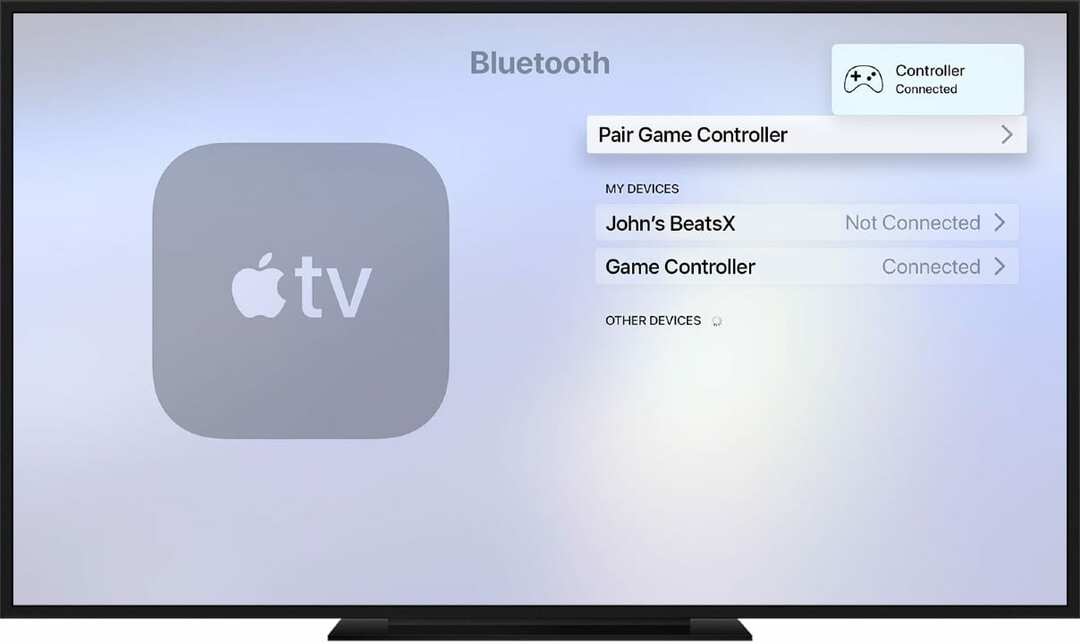
Como é o caso com iOS e iPadOS, o processo para emparelhar seus controladores é bastante simples. A diferença com o tvOS é que você recebe uma notificação após a conclusão do processo de emparelhamento.
- Coloque seu controlador no modo de emparelhamento.
- Controlador Xbox - Pressione o botão Xbox para ligar o controlador. Pressione e segure o botão Conectar (na parte superior) por alguns segundos até que o botão do Xbox comece a piscar.
- Controlador PS4 - Pressione e segure os botões PS e Share ao mesmo tempo até que a barra de luz comece a piscar.
- Na Apple TV, vá para Definições > Remotos e dispositivos > Bluetooth
- Espere até que o seu controlador apareça
- Selecione o nome do seu controlador
Depois de pareado, uma notificação aparecerá no canto superior direito da tela, dizendo “Controlador conectado”. Em seguida, você pode controlar sua Apple TV com o controlador PS4 ou Xbox e abrir o jogo que deseja jogar.
Encontre o jogo certo
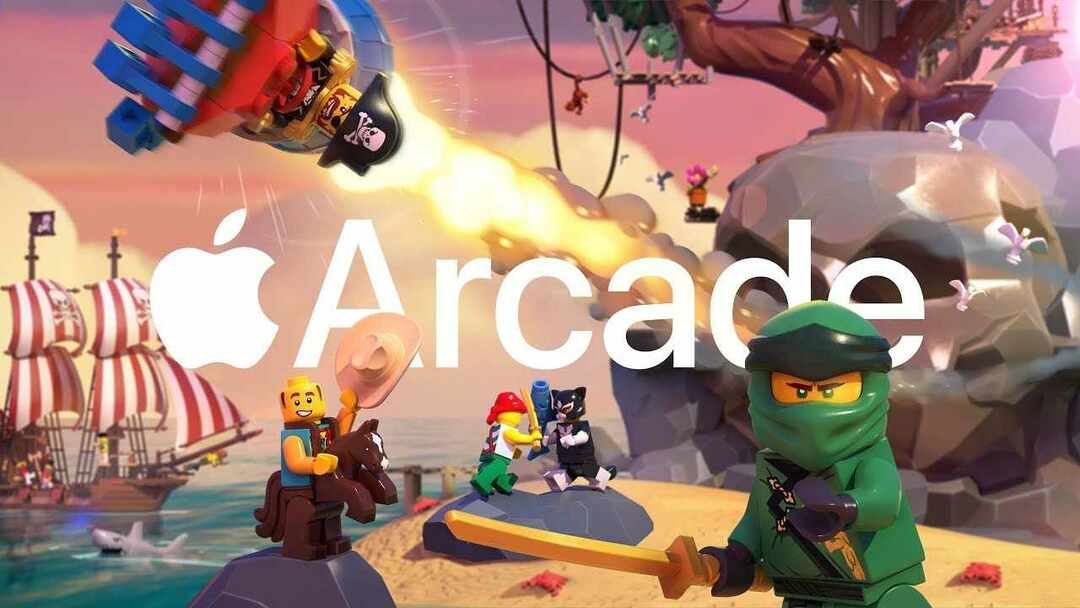
Ok, então você tem todos os controladores ligados, emparelhados e conectados. O que você faz em seguida? Bem, você precisa encontrar o jogo certo para começar e estar preparado para se divertir muito ou ficar realmente frustrado (com base na sua competição).
Os detetives em Reddit fizeram uma lista de todos os jogos do Apple Arcade, incluindo o número de jogadores que são compatíveis. Abaixo, listamos (e vinculamos a) todos os jogos que permitem o modo multijogador local ou para dois jogadores:

- Lego Brawls – Até 4 jogadores
- Sonic Racing – Até 4 jogadores
- Frogger em Toy Town – Até 4 jogadores
- Lava quente – Até 4 jogadores
- Torneio HyperBrawl– Até 4 jogadores
- A realidade de Rosie – Até 4 jogadores
- Segredo Ops! – Até 4 jogadores
- Aranhasaurs – Até 2 jogadores
- Comandantes Estelares – Até 2 jogadores
- Punch Planet – Até 2 jogadores
- Reinado Vermelho – Até 2 jogadores
- Big Time Sports – Até 2 jogadores
- Cat Quest II – Até 2 jogadores
- Críquete Através dos Séculos – Até 2 jogadores
- Heróis novatos – Até 2 jogadores
- Futebol sociável – Até 2 jogadores
- Estrada Super Impossível – Até 2 jogadores
Como era de se esperar, alguns jogos são mais divertidos e têm uma classificação mais alta do que outros. Mas nós realmente recomendamos verificar a lista, encontrar aqueles que pareçam até semi-interessantes e baixá-los. Alguns downloads podem demorar mais (por exemplo, Sonic Racing ou Lego Brawls), mas outros jogos são muito leves e não demoram para baixar.
Divirta-se!
É isso! Encontre o jogo certo e vá batalhar contra seus amigos ou familiares que querem se divertir.
Conclusão
Esperamos que a lista de jogos mencionada acima continue crescendo com o tempo, mas as opções já disponíveis são muito atraentes. Se você ainda não experimentou o Apple Arcade, você pode fazê-lo diretamente do seu iPhone e terá um mês de avaliação gratuita.
Já existem mais de 100 jogos na plataforma, e estamos apenas vendo esse número crescer de forma consistente. Fale nos comentários e diga-nos quais são seus jogos favoritos do Apple Arcade e se você experimentou o modo multijogador ou para dois jogadores!
Andrew é um escritor freelance que mora na Costa Leste dos Estados Unidos.
Ele escreveu para uma variedade de sites ao longo dos anos, incluindo iMore, Android Central, Phandroid e alguns outros. Agora, ele passa seus dias trabalhando para uma empresa de HVAC, enquanto trabalha como redator freelance à noite.